【ServiceNow】Flow Designerにおいて承認レコードの期日を変更する方法
ServiceNowでよく利用する承認レコードの期日を、Flow DesignerのAsk for Approvalアクションで変更する方法を紹介します。
標準画面の確認
ServiceNowの承認は、承認[sysapproval_approver]テーブルに生成されます。承認テーブルは「期日」フィールドで承認の期日を管理しています。承認レコードはScript Include、Workflow、Flowなど様々な方法で生成されますが、基本的には作成日がそのまま期日となります。
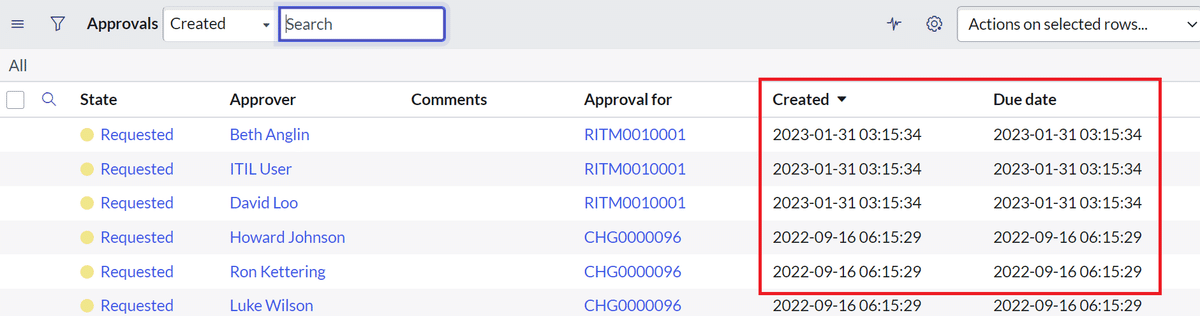
承認はHome(<インスタンス名>.service-now.com/snow/nav/ui/home)で確認できます。

左上に緑色で表示される「2023-01-31」が期日を表しており、期日を1日過ぎる(例でいうと2023/2/1になる)と、Overdue(期限切れ)と赤く表示されます。
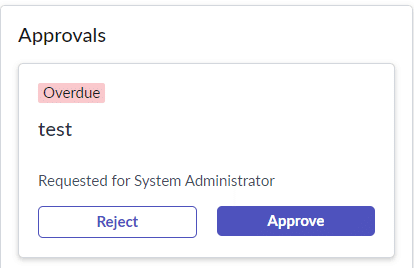
Flow Designerで承認の期日を設定する
Flow Designerで承認レコードを生成するには、Ask for Approvalのアクションを使用します。アクション内のDue Dateで、承認レコードが期日を過ぎた際の対応を設定できます。

例えば以下の設定では、期日は作成日の7日後と設定されます。期日を過ぎても承認/却下されない場合、自動でレコードが承認されます。

一方で、Due DateをNone(承認の期日を過ぎても何も起こらない)とした場合、if pending by以降の選択肢が表示されず、承認の期日を設定できません。
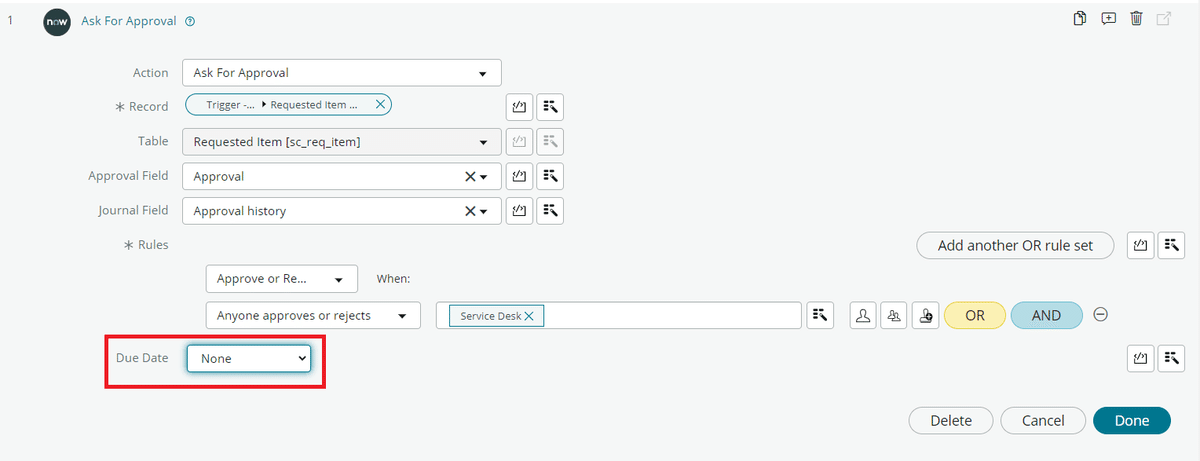
ではDue DateをNoneとしたまま期日を変更する方法はないのかというと、(ServiceNowの意図した挙動か分かりませんが)発見できました。
以下の例はDue DateをNoneとしたまま承認の期日を7日後に変更しています。
Due DateをNone以外に設定する
if pending by以降を「Relative date」を7日後に設定する
Due DateをNoneに戻す
実際にFlowをテストして確認すると、actionがnoneのまま、durationが7に設定されています。
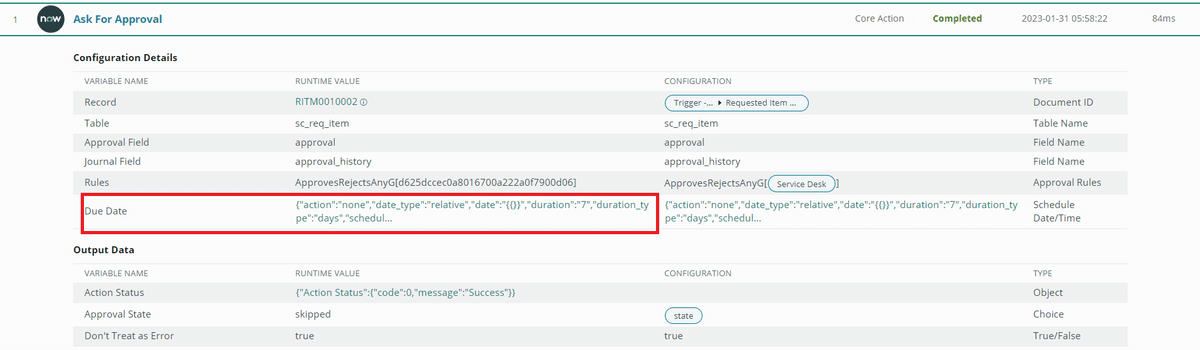

今回は以上です。お疲れ様でした。
The world works with ServiceNow
